电脑重置后黑屏如何恢复正常?
- 电脑知识
- 2025-04-09
- 17
- 更新:2025-03-27 00:45:35
电脑作为现代社会中不可或缺的工具,其稳定运行对我们的工作生活至关重要。然而,在进行系统重置操作之后,一些用户可能会遇到电脑黑屏的问题。这不仅影响了用户体验,还可能造成数据丢失的风险。今天我们就来探讨一下,当电脑在重置后出现黑屏时,我们如何一步步地检测问题并恢复正常。
一、准备工作和初检
在解决电脑重置后黑屏的问题前,首先需要做一些准备工作。确保所有连接线稳定连接,检查外设设备是否兼容或可能出现干扰。接下来进行基础的初检步骤:
1.确认显示器电源和信号线连接无误。
2.尝试开启显示器,检查是否有信号输入或其他错误提示。
3.重启电脑,观察是否有启动logo显示或任何启动过程中的提示信息。
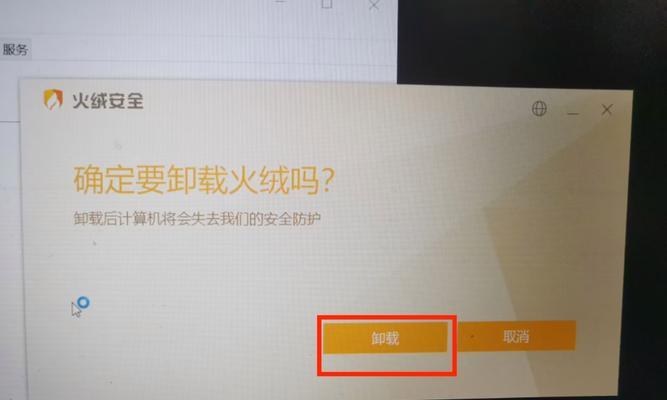
二、硬件检查:确保硬件连接正确无误
电脑重置后可能会因为硬件连接不当导致无法正常启动。接下来,我们需要对硬件进行细致的检查:
1.硬盘连接检查:
检查硬盘数据线和电源线是否牢固连接到主板和电源上。
如果电脑支持更换SATA数据线,可尝试更换一条新的数据线。
2.内存条检测:
关闭电脑电源,并打开机箱检查内存条是否正确插入内存槽中。
借助橡皮擦轻轻擦拭内存条金手指部分,并尝试重新插入。
3.显卡情况:
如果使用独立显卡,确保显卡与主板相连,并且显卡电源线连接稳固。
通过这些硬件检查步骤,大多数因硬件松动或不兼容造成的问题可以被排除或解决。

三、BIOS/UEFI检查:基本输入输出系统设置
当硬件检查后问题仍未解决,建议进入BIOS/UEFI界面进行如下检查:
1.启动项设置:
重启电脑,在启动过程中进入BIOSSetup(通常是按F2、Del或其他功能键)。
检查启动顺序设置,确保电脑优先从硬盘启动。
2.硬件检测:
在BIOS中进行硬件自检,查看是否有硬件错误的报告。
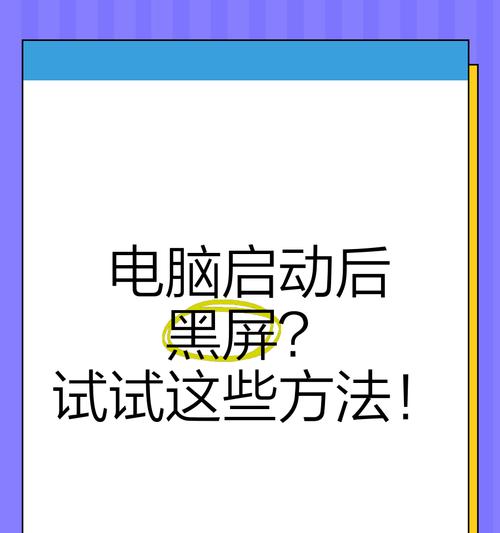
四、系统恢复或重装
如果经过以上步骤,电脑仍然无法正常启动,则需要考虑系统恢复或重装操作:
1.使用启动盘启动:
使用系统安装盘(如Windows安装U盘)启动电脑。
进入修复模式,选择“启动修复”选项尝试修复启动问题。
如果启动修复无效,可尝试高级恢复选项中的“命令提示符”,输入`bootrec/fixmbr`和`bootrec/fixboot`等命令。
2.系统重装:
如果上述方法均不能解决问题,可能需要考虑系统重装。
在分区过程中,确保格式化系统盘,然后开始安装新系统。
五、与注意事项
电脑重置后黑屏问题可能由各种原因引起,上述提出的方法覆盖了从硬件检查到系统恢复多个层面的操作。在进行这些操作时,请务必注意以下几点:
备份数据:在进行任何系统操作之前,尽量备份重要数据。
了解电脑型号:不同品牌和型号的电脑可能有不同的操作要求,参考官方手册或说明书进行相关的操作。
环境因素:避免在潮湿或温度过高的环境中操作电脑,以免影响硬件性能。
使用正品软件:安装操作系统时请确保使用正版软件,避免因软件问题导致的系统故障。
通过以上步骤,即使电脑在重置后出现黑屏,我们也具备了将其恢复正常的能力。希望这些内容可以为您的电脑问题提供实用的帮助。











